Nội dung bài viết
Trước khi bạn bắt đầu làm một cộng việc nào đó dù lớn hay nhỏ, chẳng hạn như kết nối một webcam, điều quan trọng là biết cách lắp webcam cho PC. Vì vậy, hãy tìm hiểu cách lắp webcam cho PC, máy tính bàn của bạn để bạn có một bức tranh rõ ràng về những gì bạn cần làm. Hầu hết webcam đều có kết nối USB, đĩa mềm cho driver và camera. Bài viết dưới đây sẽ chia sẻ thông tin hữu ích cho những webcam sử dụng với máy tính đã cài đặt Windows 10.
Hướng dẫn lắp đặt và kết nối webcam với PC
Để hiểu được cách lắp bebcam cho máy tính bàn, sử dụng được webcam, bạn cần phải cài đặt driver trên máy tính. Với tùy từng loại webcam sẽ đi kèm với những đĩa CD chứa driver hoặc hướng dẫn tìm driver trực tuyến.

Sử dụng đĩa CD
Hãy lắp đĩa CD kèm theo webcam trước khi bạn cắm nó. Windows sẽ biết bạn đang cài đặt phần mềm và khởi động hướng dẫn để đến quy trình thiết lập.
Nếu trình hướng dẫn vẫn không tự động khởi chạy thì hãy chuyển đến thanh tác vụ Windows và chọn File Explorer hoặc My Computer. Hay trong hộp Search, bạn nhập This PC. Sau đó nhấn vào ổ CD để cài đặt những file trên ổ đĩa.
Không có đĩa
Trong các trường hợp, phần cứng không có đĩa dành cho driver. Windows sẽ có khả năng nhận ra và tự động cài đặt phần cứng mà không cần thêm bất cứ phần mềm.
Nếu webcam không đi kèm với đĩa phần mềm, thì hãy cắm nó vào và xem xét. Windows sẽ nhận ra đó là phần cứng mới và sử dụng nó. Nếu Windows của bạn lại không thể sử dụng webcam, thì bạn sẽ được hướng dẫn trong khi tìm kiếm driver để sử dụng webcam.
Để sử dụng Windows Update và tìm driver thủ công, thì bạn hãy tìm thông qua hộp Search và nhập Device Manager.
Device Manager sẽ hiển thị những danh sách các thiết bị trên máy tính. Bạn cần chuyển đến Cameras hay Imaging Devices, bấm chuột phải vào webcam, và chọn Update driver. Tìm trình hướng dẫn để xem Windows có tìm thấy driver không.
Nếu không có gì khi cắm webcam và Windows cũng không thể tìm thấy driver thì hãy truy cập vào trang web của nhà sản xuất để có thể tìm thấy phần mềm driver cho webcam.
Nếu không có đĩa kèm webcam, thì hãy tìm kiếm trên web của nhà sản xuất để có thể tìm thấy phần mềm driver. Khi ổ đĩa ít phổ biến hơn, thì các nhà sản xuất webcam sẽ cung cấp driver trực tuyến mới nhất.
Tìm kết nối USB của webcam
Webcam sẽ kết nối với dây USB hoặc những thứ tương tự. Bạn cần xác định vị trí của cổng USB trên máy tính xem ở mặt trước hay mặt sau của máy tính và giống như hình chữ nhật nhỏ có biểu tượng USB. Khi bạn cắm webcam vào máy tính, phần mềm cài đặt trên Windown sẽ tự động được mở ra.
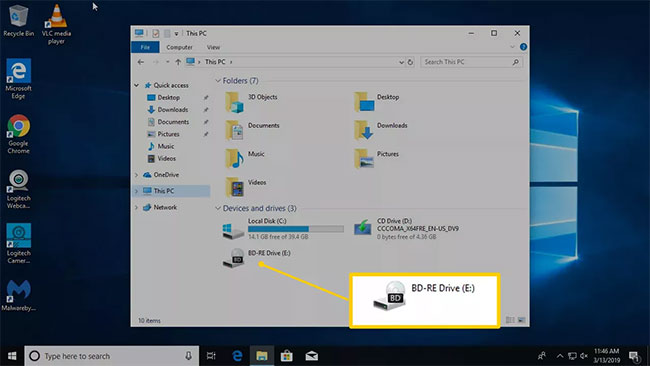
Đặt webcam trên bề mặt phẳng
Không cần là những nhiếp ảnh gia chuyên nghiệp để quay video hay chụp ảnh bằng webcam, nhưng cũng cần phải có những kỹ năng cơ bản để áp dụng. Đặt webcam trên bề mặt phẳng để hình ảnh và video không bị rung. Bạn có thể sử dụng giá đỡ để có thể căn chỉnh webcam khi quay video thứ gì đó không phải những gì diễn ra trước màn hình.
Sử dụng kẹp phù hợp để gắn webcam vào màn hình
Tùy thuộc vào kiểu dáng và mẫu mã của webcam, nó sẽ có hoặc không đi kèm với kẹp để điều chỉnh gắn webcam vào màn hình. Khi sử dụng kẹp để gắn webcam trên màn hình và nó sẽ ghi lại những hình ảnh của chính bạn khi nhìn vào màn hình. Điều này sẽ rất hữu ích cho bạn muốn sử trò chuyện với bạn bè hoặc gia đình.
Gắn webcam vào màn hình
Một bước quan trọng trong cách lắp bebcam cho máy tính bàn đó là bạn cần gắn chặt kẹp trên màn hình và sau đó định vị webcam. Bạn cũng có thể dễ dàng tháo nó ra và đặt nó vào một nơi khác. Webcam sẽ được đặt cao hơn so với webcam máy tính. Sau khi đã kết nối, hãy chuyển đến phần mềm webcam.
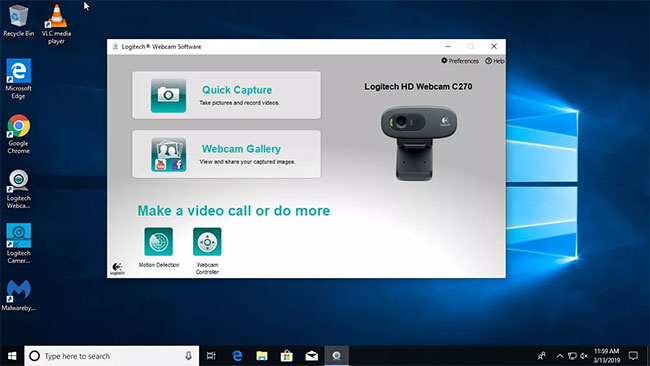
Sau khi đã kết nối webcam và đặt nó tại vị trí mà bạn muốn, thì hãy bật nó lên và kiểm tra để có thể phục vụ cho công việc của bạn.
Để sử dụng các phần mềm đi kèm webcam, Bạn đi đến menu strar và duyệt những chương trình webcam thì bạn sẽ được liên kết với thương hiệu và mẫu webcam của bạn.
Cách sử dụng webcam
Sau khi bạn đã kết nối và cài đặt một webcam trên máy tính, bạn có thể sử dụng nó để hiển thị video trên phần mềm họp trực tuyến. Các dịch vụ và phần mềm phổ biến cho họp trực tuyến bao gồm: Skype, Webex và Zoom.

Khi bạn kết nối với những ứng dụng họp hay gọi video trực tuyến, bạn có thể kích hoạt webcam để hiển thị video trực tiếp. Hãy bấm vào hình máy quay trên màn hình trên ứng dụng đó để có thể bật webcam và chia sẻ video.
Tùy thuộc phần mềm mà bạn cài đặt để chia sẻ video, họp trực tiếp bắt đầu ngay lập tức hoặc hiển thị bản xem trước của video. Nếu bản xem trước hiện lên , hãy nhấp vào tùy chọn cho “Start Video” hoặc tùy chọn tương tự để bắt đầu chia sẻ video trực tiếp với người khác trong cuộc trò chuyện, cuộc họp đó.
Kết luận:
Webcam là thiết bị quan trọng đi liền với máy tính của bạn phục vụ trong công việc chia sẻ video với người thân, bạn bè hay công việc. Trên đây là các bước hướng dẫn bạn cách lắp Webcam cho PC một cách dễ dàng,chi tiết nhất. HACOM chúc bạn cài đặt webcam với máy tính của mình thành công.






